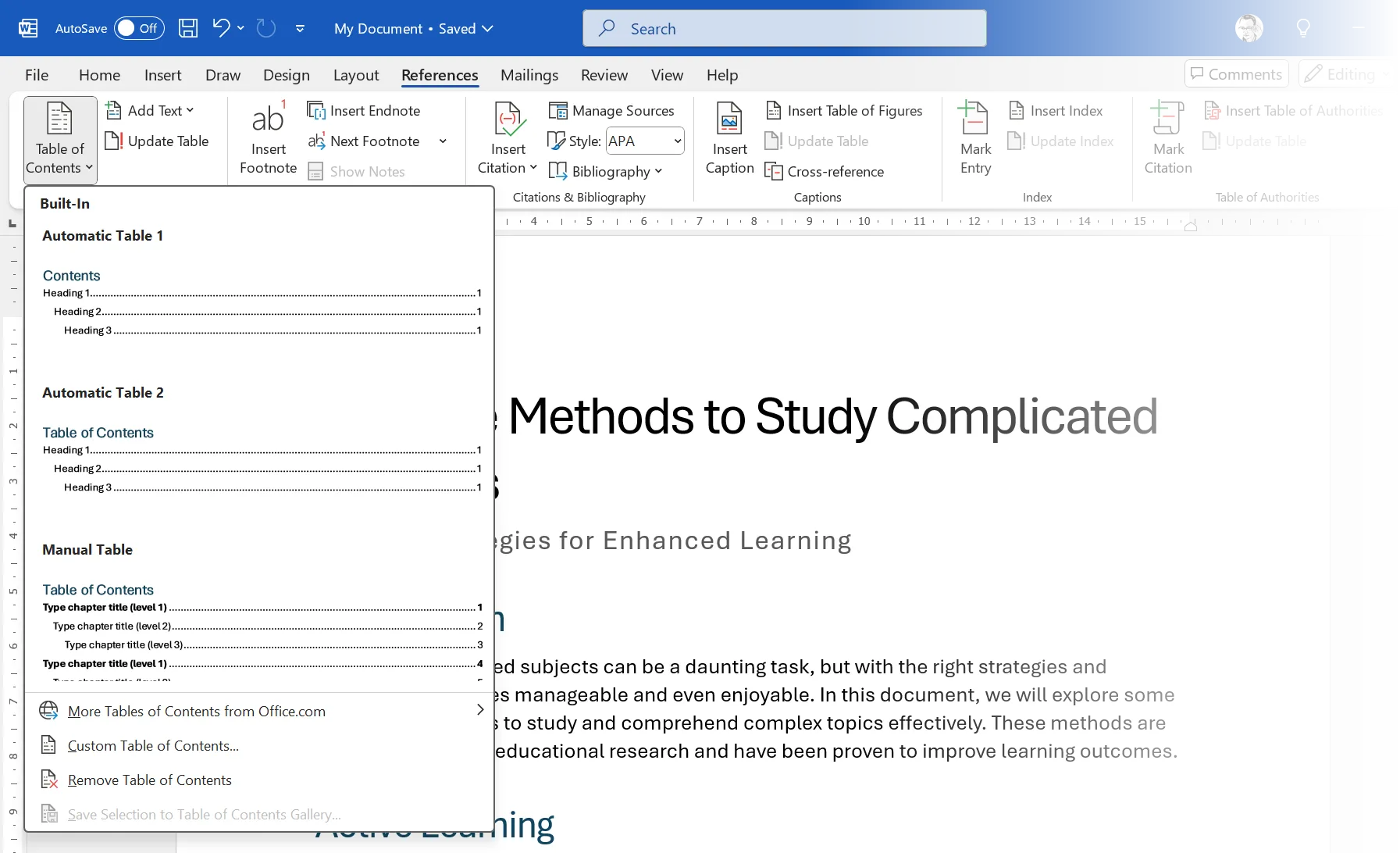Khi mới ra mắt, nhiều người có thể nhầm lẫn Microsoft Copilot với một phiên bản tối giản của ChatGPT vì giao diện và cách hoạt động tương đồng. Tuy nhiên, sau một thời gian trải nghiệm sâu hơn, chúng tôi nhận thấy rằng công cụ trợ lý AI này của Microsoft ẩn chứa vô số các tính năng cực kỳ hữu ích và mạnh mẽ, thường bị đánh giá thấp nhưng lại có khả năng biến đổi đáng kể cách bạn làm việc. Từ việc hỗ trợ các tác vụ văn phòng hàng ngày cho đến việc thúc đẩy khả năng sáng tạo, Copilot thực sự là một người bạn đồng hành đắc lực. Trong bài viết này, chúng ta sẽ cùng đi sâu khám phá 8 tính năng ấn tượng của Microsoft Copilot mà có thể bạn chưa từng biết đến, giúp bạn khai thác tối đa tiềm năng của nó và nâng cao hiệu suất công việc lên một tầm cao mới.
8 Tính Năng Ẩn Của Microsoft Copilot Bạn Nên Khám Phá Ngay Hôm Nay
1. Tải Lên Tệp Để Cung Cấp Ngữ Cảnh Sâu Hơn
Để các câu lệnh AI của bạn trở nên hiệu quả hơn, việc cung cấp cho phần mềm càng nhiều ngữ cảnh càng tốt là điều cần thiết. Thay vì chỉ nhập thêm văn bản, bạn có thể cân nhắc tải lên các tệp và thư mục có liên quan. Với Microsoft Copilot, bạn có thể dễ dàng tải lên các tài liệu PDF và hình ảnh JPEG. Phần mềm sau đó có thể quét các tệp này và cung cấp cái nhìn tổng quan. Sau khi có thông tin ban đầu, bạn có thể đào sâu nghiên cứu. Ngoài việc xem xét các yếu tố cụ thể trong tài liệu PDF của mình, bạn có thể yêu cầu phần mềm suy đoán về các lý do khác nhau. Nếu bạn muốn tải lên một hình ảnh, Copilot có thể quét các tệp này dựa trên yêu cầu của bạn.
Copilot có giới hạn về dung lượng tệp tải lên, do đó bạn có thể cần phải thu nhỏ kích thước tệp của mình. Nếu bạn đang đánh giá một tài liệu PDF, hãy cân nhắc xóa các trang không cần thiết để tối ưu hóa quá trình xử lý.
2. Rút Ngắn Các Câu Lệnh Cho Tương Lai
Việc viết đi viết lại cùng một câu lệnh (prompt) nhiều lần có thể tốn thời gian. May mắn thay, Copilot có một cách để ngăn chặn vấn đề này. Mặc dù không có công cụ chính xác để lưu các câu lệnh, bạn vẫn có thể tối ưu hóa các cuộc trò chuyện và tác vụ.
Một khi bạn đã cung cấp đủ thông tin cho Copilot về các chủ đề nhất định, bạn có thể sử dụng các câu lệnh chỉ gồm một hoặc hai từ. Ví dụ, nếu bạn thường xuyên tạo danh sách, bạn có thể chỉ cần nói “liệt kê” và sau đó cung cấp những gì cần được bao gồm. Bên cạnh việc tạo ra các câu lệnh ngắn hơn, bạn cũng có thể sắp xếp thời gian truy cập bằng cách tạo một lối tắt Copilot trên màn hình Windows.
3. Tạo Bảng Biểu Hiệu Quả, Đặc Biệt Là Pivot Table Trong Excel
Một trong những cách tốt nhất để sử dụng Copilot trong Windows là tích hợp công cụ này với các ứng dụng Microsoft khác. Ví dụ, bạn có thể sử dụng phần mềm để tạo Pivot Table trong Excel.
Việc sử dụng Copilot để tạo các loại bảng này giúp bạn tiết kiệm rất nhiều thời gian thực hiện thủ công. Hơn nữa, bạn sẽ có cái nhìn tổng quan tốt hơn về thông tin cần thiết. Bạn có thể sử dụng tính năng này cho bất kỳ bảng nào bạn cần tạo; trong Copilot, bạn sẽ tìm thấy một tùy chọn để tóm tắt dữ liệu trong bảng tính của mình. Mặc dù tính năng này sẽ đơn giản hóa việc tóm tắt, bạn vẫn nên kiểm tra kỹ để đảm bảo mọi thứ đều chính xác.
4. Tóm Tắt Văn Bản Dài Và Thông Tin Từ Internet
Ngoài việc tóm tắt dữ liệu, Microsoft Copilot còn rất giỏi trong việc cung cấp cho bạn cái nhìn tổng quan về các văn bản dài. Bạn có thể cung cấp cho phần mềm một tài liệu PDF và yêu cầu nó xem xét thông tin có trong đó, hoặc trích xuất dữ liệu từ khắp internet.
Sau khi bạn yêu cầu Copilot tóm tắt văn bản, bạn sẽ thấy mọi thứ ở định dạng dễ hiểu và dễ tiếp thu. Tính năng này rất hữu ích cho dù bạn cần nắm bắt ý chính của những cuốn sách dài hay tóm tắt các ghi chú học tập và cuộc họp.
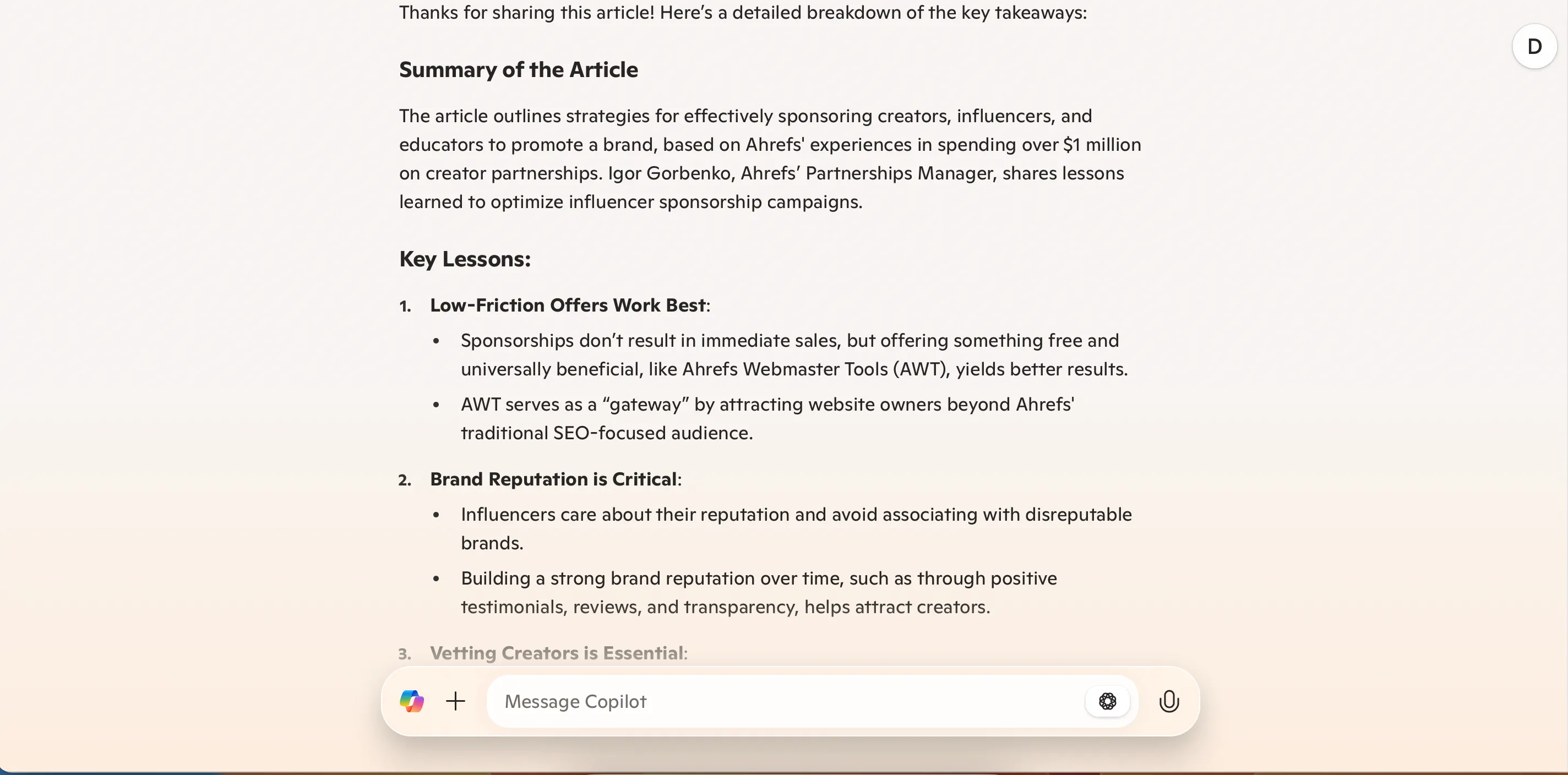 Giao diện Microsoft Copilot hiển thị khả năng tóm tắt nội dung bài viết
Giao diện Microsoft Copilot hiển thị khả năng tóm tắt nội dung bài viết
Nếu bạn định sử dụng tính năng này cho các bài viết, hãy sao chép và dán văn bản vào Copilot. Từ kinh nghiệm cá nhân, ứng dụng này không thể đọc các liên kết cụ thể quá tốt. Tuy nhiên, bạn có thể cần phải chia nhỏ văn bản của mình, vì ứng dụng chỉ cho phép tối đa 10.240 ký tự mỗi tin nhắn.
5. Dễ Dàng Xem Lại Các Cuộc Trò Chuyện Trước Đây
Một điểm khác biệt lớn giữa ChatGPT và Microsoft Copilot là cách bạn truy cập các cuộc trò chuyện cũ. Trong ChatGPT, bạn sẽ thấy tất cả chúng trong thanh công cụ bên trái. Tuy nhiên, với Copilot, bạn cần nhấp vào biểu tượng đồng hồ và mũi tên tròn.
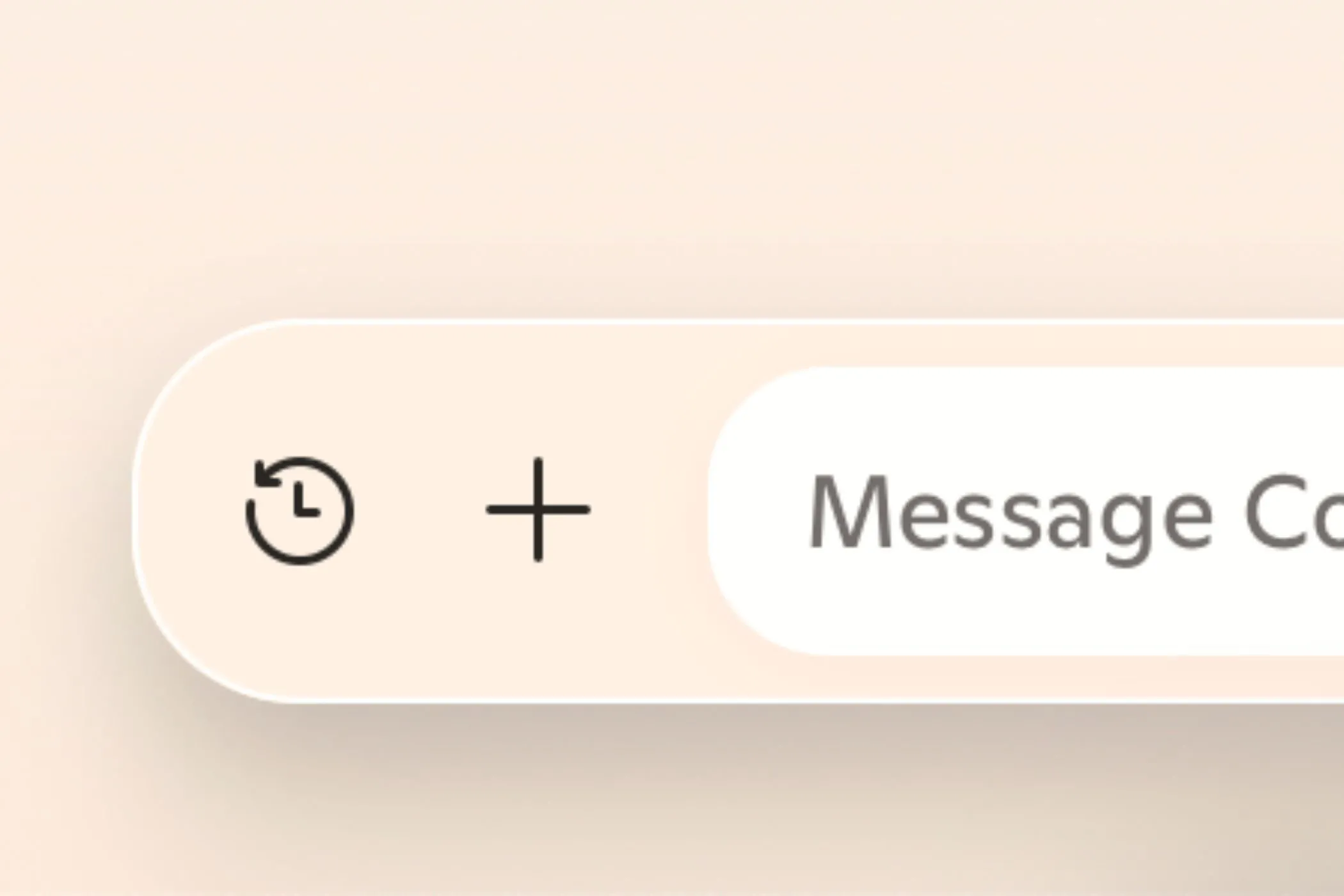 Biểu tượng đồng hồ và mũi tên để xem lại các cuộc trò chuyện cũ trong Microsoft Copilot
Biểu tượng đồng hồ và mũi tên để xem lại các cuộc trò chuyện cũ trong Microsoft Copilot
Khi bạn đã nhấp vào biểu tượng này, bạn sẽ thấy một danh sách các cuộc trò chuyện trước đây của mình. Tìm một cuộc hội thoại bạn quan tâm và tiếp tục ngay lập tức. Bạn cũng có thể xóa bất kỳ cuộc trò chuyện nào không còn cần thiết và bắt đầu những cuộc trò chuyện mới nếu cần.
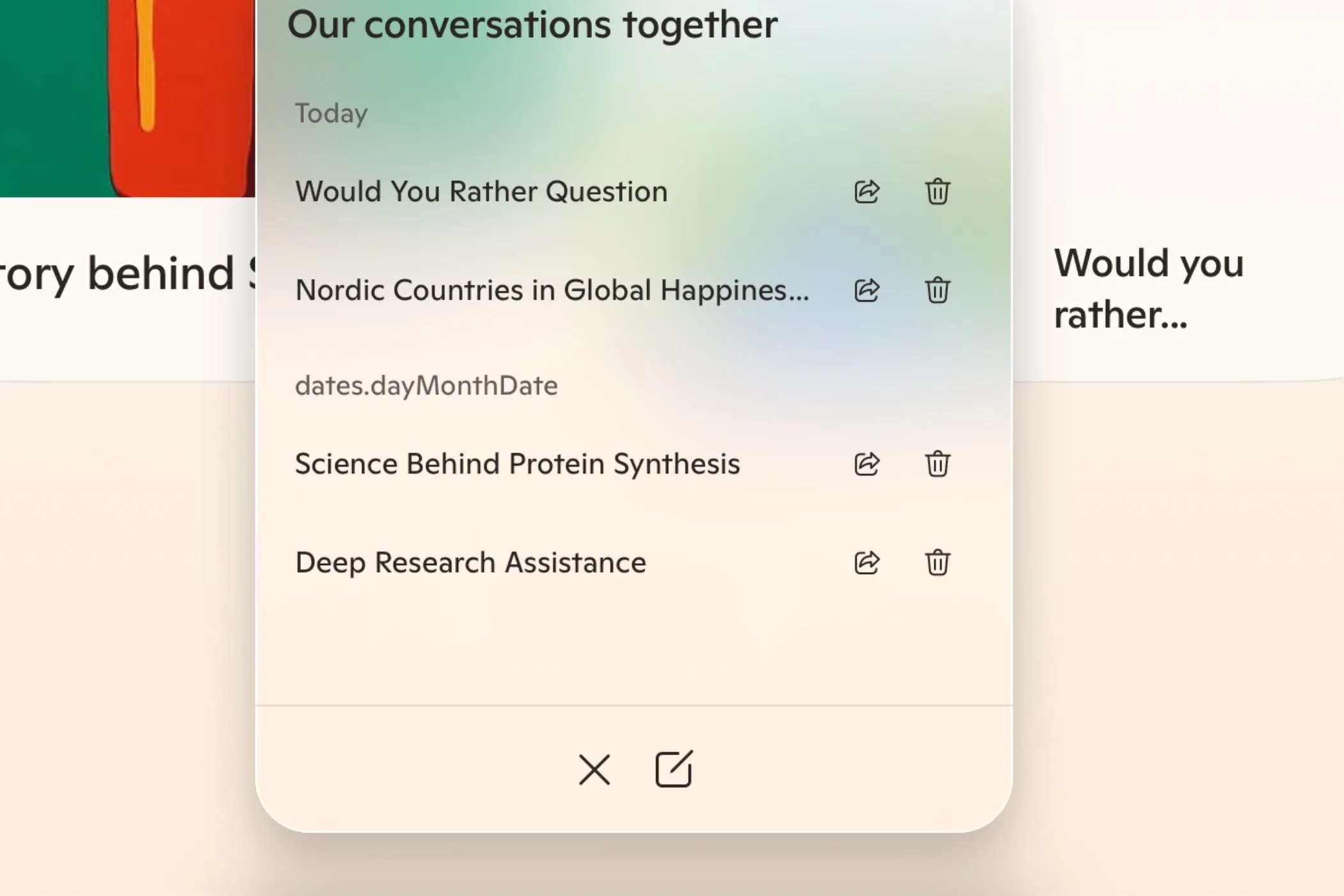 Danh sách các cuộc hội thoại đã lưu trữ trong lịch sử của Microsoft Copilot
Danh sách các cuộc hội thoại đã lưu trữ trong lịch sử của Microsoft Copilot
6. Viết Email Theo Dõi Cuộc Họp Nhanh Chóng Trong Outlook
Dù bạn đang tham gia cuộc họp hay hợp tác với bạn học, rất có thể bạn sẽ có một danh sách các bước hành động cần thực hiện sau đó. Hoặc ít nhất, bạn nên có nếu muốn làm việc năng suất hơn. Với rất nhiều nhiệm vụ khác đang chờ đợi, việc bỏ quên việc gửi email theo dõi là điều rất dễ xảy ra.
Một trong những cách tốt nhất để sử dụng Copilot trong Outlook là gửi email theo dõi đến những người tham dự cuộc họp. Bạn có thể cho ứng dụng biết những gì họ cần biết, đồng thời thêm các chi tiết cần thiết khác (ví dụ: thời hạn). Tùy thuộc vào đối tượng của bạn, bạn thậm chí có thể thay đổi tông giọng của tin nhắn.
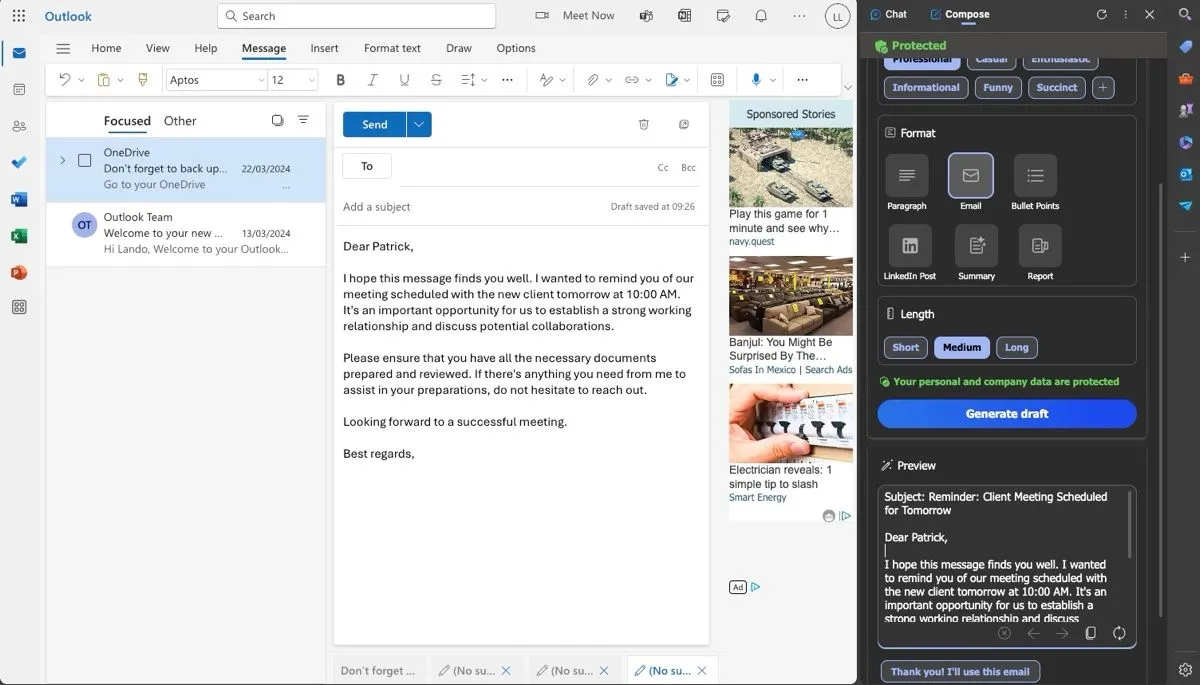 Microsoft Copilot tự động tạo bản nháp email trong trình duyệt Microsoft Edge
Microsoft Copilot tự động tạo bản nháp email trong trình duyệt Microsoft Edge
Sau khi viết email bằng Copilot, bạn chỉ cần thực hiện các điều chỉnh nhỏ. Khi bạn đã làm xong, tin nhắn sẽ sẵn sàng để gửi đi.
7. Tự Động Tạo Slide PowerPoint Ấn Tượng
Copilot có thể giúp bạn hoàn thành mọi bài thuyết trình PowerPoint theo nhiều cách, một trong số đó là tạo slide. Bạn có thể cung cấp cho phần mềm một câu lệnh để đảm bảo tất cả các chi tiết quan trọng nhất được bao gồm; sau khi làm điều này, Copilot sẽ tạo một slide hoặc toàn bộ bài thuyết trình dựa trên nhu cầu của bạn.
Trong câu lệnh của bạn, bạn nên cung cấp cho Copilot càng nhiều thông tin càng tốt. Nếu cần, hãy cung cấp bản phân tích đầy đủ từng slide; bạn cũng có thể muốn cung cấp một số số liệu thống kê mà phần mềm có thể sử dụng.
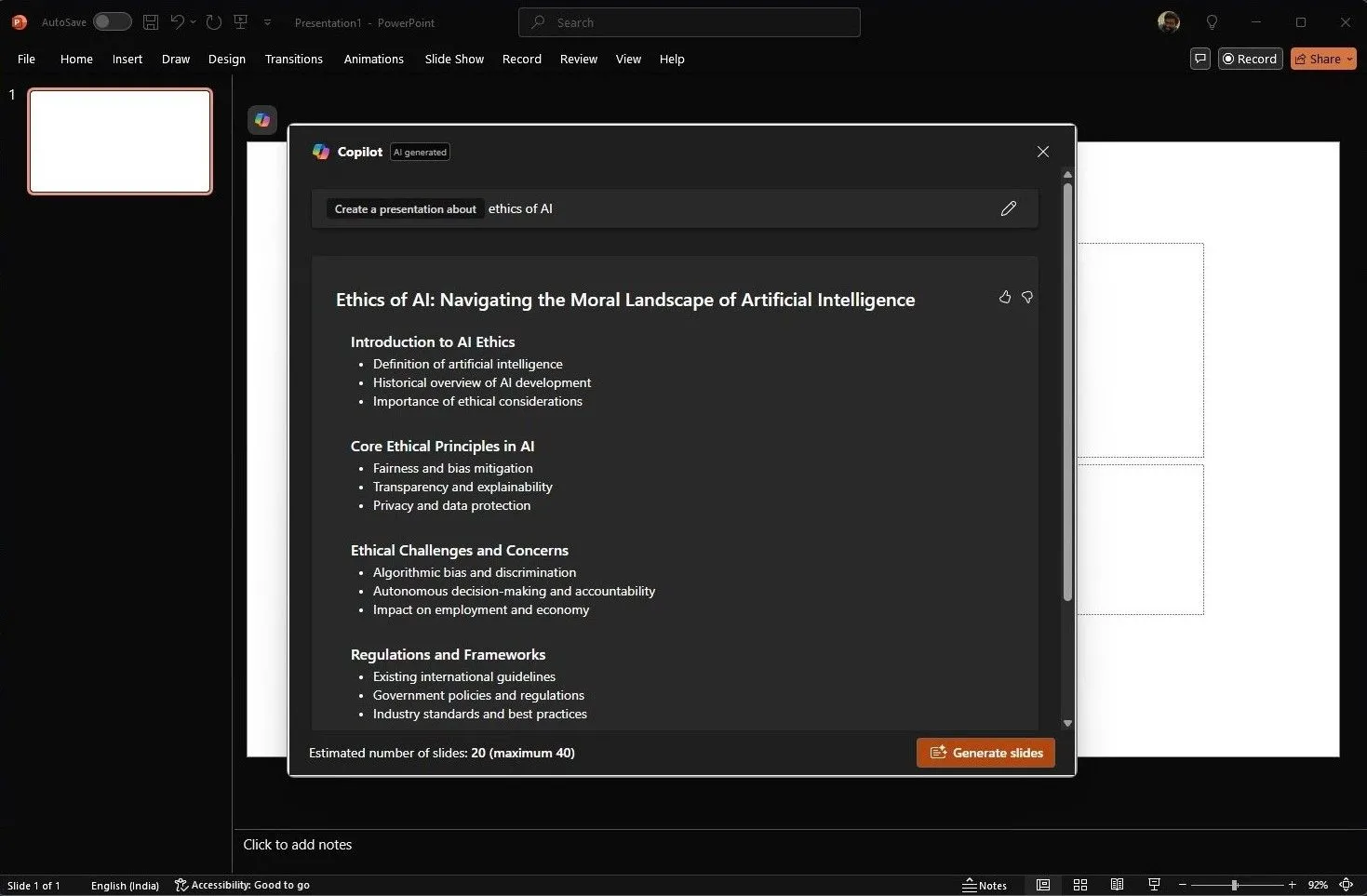 Giao diện Microsoft Copilot tích hợp trong PowerPoint hỗ trợ tạo bản trình bày mới
Giao diện Microsoft Copilot tích hợp trong PowerPoint hỗ trợ tạo bản trình bày mới
Khi PowerPoint tạo slide của bạn, bạn có thể chỉnh sửa mọi thứ để phù hợp hơn với nhu cầu của mình. Bằng cách có một bản nháp ban đầu để làm việc, bạn có thể sẽ thấy ý tưởng của mình trôi chảy hơn so với việc phải bắt đầu từ con số không. Bạn có thể kết hợp Copilot với các tính năng nâng cao của PowerPoint để đưa các bài thuyết trình của bạn lên một tầm cao mới.
8. Hỗ Trợ Động Não Và Phát Triển Ý Tưởng Sáng Tạo
Bạn có thể nhận được kết quả tốt hơn khi động não với ChatGPT, nhưng nếu bạn không muốn sử dụng một chatbot AI khác, Copilot cũng khá hiệu quả trong lĩnh vực này. Công cụ này cho phép bạn chuẩn bị cho các kỳ thi, hiện thực hóa các ý tưởng sáng tạo lớn của mình, chuẩn bị cho các cuộc phỏng vấn xin việc và nhiều hơn nữa.
Copilot rất giỏi trong việc động não ý tưởng dưới dạng dấu đầu dòng. Bạn sẽ nhận được các dàn ý toàn diện và sau đó có thể đặt các câu hỏi tiếp theo để đào sâu nghiên cứu của mình. Mặc dù bạn có thể sử dụng các câu hỏi xuất hiện sau mỗi câu trả lời, Copilot cũng sẽ cho phép bạn tự đặt câu hỏi của riêng mình nếu cần.
Việc tạo bản đồ tư duy (mindmapping) với Copilot khó hơn. Chúng tôi nhận thấy rằng Copilot chỉ cung cấp cho bạn một danh sách các ứng dụng chuyên về lĩnh vực này thay vì thực sự lập bản đồ các suy nghĩ và quy trình của mình. Nhưng đối với việc động não chung, bạn sẽ không gặp quá nhiều vấn đề.
Kết Luận: Tận Dụng Tối Đa Microsoft Copilot Để Nâng Tầm Hiệu Suất
Microsoft Copilot sở hữu vô số công cụ bị đánh giá thấp để giúp bạn thực hiện mọi loại dự án và yêu cầu. Công cụ này có thể tạo các bài thuyết trình đầy đủ, và bạn cũng sẽ thấy nó hữu ích khi động não các ý tưởng lớn của mình. Kết hợp các tính năng của Copilot với những tính năng đã có trong các ứng dụng Microsoft yêu thích của bạn có thể mang lại sức mạnh đặc biệt. Hãy bắt đầu khám phá và chia sẻ trải nghiệm của bạn với Microsoft Copilot ngay hôm nay tại thuthuatdidong.net! Đừng quên theo dõi chúng tôi để cập nhật thêm nhiều mẹo và thủ thuật công nghệ hữu ích khác.